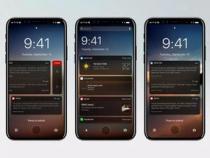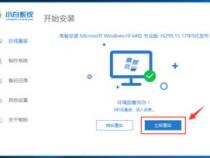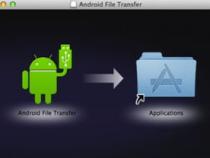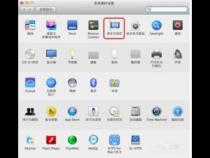Dell vostro 5460重装系统方法
发布时间:2025-06-24 06:28:58 发布人:远客网络
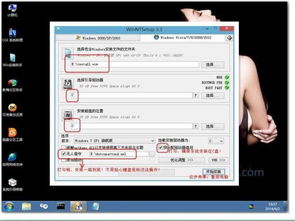
一、Dell vostro 5460重装系统方法
1、一步:改变硬盘模式。在戴尔5460开机运行至Windows系统画面时,按下F2键进入BIOS设置,将笔记本电脑的SATA硬盘模式从ACHI更改为ATA。
2、第二步:系统硬盘分区。用户参照前面的方法,进入BIOS设置中,将戴尔5460设置为从U盘启动,然后插入装有系统安装程序的U盘,重新启动戴尔5460,进入PE,格式化硬盘,点击工具,选择设为作用,注意将C盘设定为作用,否则将影响系统的正常安装启动,一般WIN7系统盘建议30G以上,然后根据用户自己的喜好将硬盘分为2-4个分区。
3、第三步:初步安装系统。重新启动戴尔5460,在启动的U盘镜像文件中选择安装GHOST Win7系统,然后程序自动开始安装,进度条读到100%,代表戴尔5460系统的初步安装完成,这时候可以拔下U盘。戴尔5460安装WIN7系统要比Windows XP容易。
4、第四步:用户系统设定。用户再次重启戴尔5460计算机后,就可以进入系统页面了,这是第一次启动系统,用户要设定系统语言、键盘类型、用户名、计算机名称、系统密码,然后同意WIN7系统的安装协议,设定好系统时间。
5、第五步:安装驱动程序。戴尔5460系统已安装完毕,在安装声卡和显卡等驱动程序之后,计算机就可以正常使用了。
二、dell5460怎么一键还原
估计您的戴尔电脑系统有故障,您可以恢复出厂设置尝试
方法如下:(1)、开机进入系统前,按F8,进入Windows 7的高级启动选项,选择“修复计算机”。(2)、选择键盘输入方法。(3)、如果有管理员密码,需要输入;如果没有设置密码,直接“确定”即可。(4)、进入系统恢复选项后,选择“Dell DataSafe还原和紧急备份”。(5)、选择“选择其他系统备份和更多选项”,点击“下一步”。(6)、选择“还原我的计算机”,点击“下一步”。(7)、选择正确的出厂映像后,点击“下一步”就可以开始恢复系统到出厂状态。注意,在恢复过程中,笔记本需要连接适配器。完成后,重启电脑即可。
推荐您看看目前比较权威的系统安装技巧文章。
三、Dell vostro 5460 怎么才能做WIN7
1、此款机器出厂预装win8系统,想要改装win7系统,需要先进入bios修改相关bios参数,方法如下:开机按F2,进入BIOS
在 BIOS的Boot菜单下,将Secure Boot改为 Disabled
将Boot List Option改为 Legacy。按F10保存,重新开机按F12,即可看到开机启动选项了。
2、还要用分区软件,诸如:diakgenuis等把硬盘原来的分区格式GPT转换成MBR。
3、用个兼容性好的系统盘重装系统就行了,这样就可以全程自动、顺利解决 win7系统安装的问题了。用u盘或者硬盘这些都是可以的,且安装速度非常快。具体安装方法如下:
(1)U盘安装:用ultraiso软件,打开下载好的系统安装盘文件(ISO文件),执行“写入映像文件”把U盘插到电脑上,点击“确定”,等待程序执行完毕后,这样就做好了启动及安装系统用的u盘,用这个做好的系统u盘引导启动机器后,即可顺利重装系统了;
(2)硬盘安装:前提是,需要有一个可以正常运行的Windows系统,提取下载的ISO文件中的“*.GHO”和“安装系统.EXE”到电脑的非系统分区,然后运行“安装系统.EXE”,直接回车确认还原操作,再次确认执行自动安装操作(执行前注意备份C盘重要资料)。